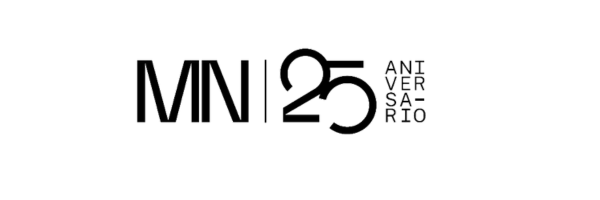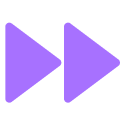Esta web utiliza cookies para que podamos ofrecerte la mejor experiencia de usuario posible. La información de las cookies se almacena en tu navegador y realiza funciones tales como reconocerte cuando vuelves a nuestra web o ayudar a nuestro equipo a comprender qué secciones de la web encuentras más interesantes y útiles.
Puesta en marcha
¿Cómo dar de alta un nuevo usuario de acceso a MN program?
Last Updated: 09/05/2023Versión de Escritorio Puedes dar de alta tantos usuarios de acceso como desees, independientemente de las licencias que tengas contratadas. El número de licencias no limita el número de usuarios, sino el número de personas que pueden estar trabajando a la vez con MN program. Por ejemplo, si has contratado 10 licencias, solo pueden estar...
¿Cómo dar de alta una nueva empresa?
Last Updated: 09/05/2023Versión de Escritorio Si tienes la versión de Escritorio de MN program puedes tener tantas empresas creadas como necesites. Para crear una nueva empresa sigue esta ruta, tras entrar en MN program como Supervisor: Rueda de configuración, esquina superior derecha > Configuraciones avanzadas > Seleccionar empresa > Botón de Alta. Las empresas nuevas se crean...
¿Cómo se instala MN program? ¿Se puede teletrabajar con el software?
Last Updated: 09/05/2023Versión de Escritorio La instalación de la versión Escritorio de MN program sea realiza en un único equipo y este hace de servidor. Por ello, todos los puestos adicionales que tengan o quieran tener MN program instalado tienen que estar conectados en Red (por IP) al puesto principal (servidor). Los profesionales de instalación, sacan accesos...
¿Cómo se hacen las copias de seguridad?
Last Updated: 09/05/2023Versión de Escritorio Las copias de seguridad se hacen en Local. Es decir, las empresas tienen las copias de seguridad, o bien en el disco interno del ordenador principal, en un disco extraíble o en la ubicación que deseen. La copia se ejecuta en el puesto principal con el usuario Supervisor. Por lo que es...
¿Cómo obtener una copia de seguridad de MN program?
Last Updated: 09/05/2023Opción 1: Si tienes instalación Cloud: *La copia de seguridad descargada sólo contiene las bases de datos y es un fichero .BakToda la documentación adjunta (pdfs, docs, imágenes etc) la tienes en la nube personal enlazada a Mnprogram (Onedrive, Google Drive, Dropbox…). Opción 2: Si tienes instalación Escritorio: Si quieres una más reciente: Recuerda: No...
¿Cómo configurar los horarios de los trabajadores?
Last Updated: 09/05/2023También puedes hacerlo desde la agenda con la opción bloquear agenda.
Instalación de la licencia Cloud
Last Updated: 09/05/2023Estos son los pasos a seguir: I PRIMERO. II SEGUNDO III TERCERO Debido a algunas excepciones los puestos Cloud pueden ir configurados con la API de OneDrive: Las excepciones son las siguientes: Para habilitar un equipo con la API de OneDrive: A mayores de este proceso, es recomendable añadir en Appsettings la línea de la...
Instalación Mnclient
Last Updated: 09/05/2023Requisitos a cumplir: Para hacer la instalación. Pasos a seguir • Desde el ordenador a instalar accede al Servidor: Vete a la unidad Este equipo de tu ordenador y en la barra superior escribe el nombre/ IP del servidor incluyendo doble \ antes, como el ejemplo que ves en la captura, y Pulsa Enter: Puede...
Actualización de la instalación
Last Updated: 09/05/2023Versión de Escritorio Esta opción sólo es para versiones superiores a 20.0. ¿Cómo puedo saber cuál es la versión de mi Mnprogram? Vete a la rueda de configuración de la esquina superior derecha > Licencia > Info. versión Las actualizaciones de instalación Escritorio se hacen desde el ordenador Servidor. En todos los puestos adicionales tiene...
¿Cómo entrar al Acceso Web?
Last Updated: 09/05/2023SÓLO DISPONIBLE PARA INSTALACIONES CLOUD. Pasos a seguir:
Cómo acceder a Mnprogram desde una tablet, teléfono móvil o Mac
Last Updated: 09/05/2023SÓLO DISPONIBLE PARA INSTALACIONES CLOUD. Pasos a seguir:
Cómo añadir Mnprogram al listado de aplicaciones de mi móvil
Last Updated: 09/05/2023Para sacar un acceso directo en el menú del móvil a mnprogramweb sigue los siguientes pasos: a) Si tu dispositivo es Android: b) Si tu dispositivo es iOS (iPhone, iPad…):
¿Cómo activar o desactivar la apertura automática de módulos?
Last Updated: 09/05/2023Los módulos que te aparecen a la derecha son los que se abren por defecto. Los módulos que aparecen a la izquierda son los que tienes disponibles para activar. Muévelos hacia un lado u otro según necesites.